Informazioni sulle code di stampa
Una coda di stampa è un archivio dedicato ai lavori pronti per essere stampati su un dispositivo. In MyQ esistono diversi tipi di coda. Ogni tipo ha un comportamento e uno scopo specifici. In un ambiente di stampa, è comune propagare più code di diversi tipi e impostazioni, in modo che gli utenti possano decidere come stampare esattamente il loro documento.
Tipi di coda
Diretto Coda
A una coda diretta può essere assegnato un solo dispositivo di stampa. I lavori di stampa in questa coda vengono inviati direttamente alla periferica di stampa e vengono stampati immediatamente.

Esempio 1: Stampante dedicata per un reparto
Ogni reparto di un'azienda ha una stampante locale dedicata che può usare solo lui. È possibile creare una coda diretta che punta a questa stampante e propagare questa coda solo ai computer selezionati. Ulteriori impostazioni possono essere regolate tramite i diritti degli utenti per stampante o i diritti degli utenti su questa coda diretta.
Esempio 2: Stampa quando non è richiesto il login
Una stampante per la "stampa rapida" può essere dedicata alla vostra organizzazione. È possibile propagare la coda diretta di questa stampante a tutti. Gli utenti possono quindi stampare direttamente su questa stampante, i documenti vengono rilasciati immediatamente, ma vengono comunque monitorati e contabilizzati. Il costo della stampa può essere ridotto grazie a criteri avanzati.
Esempio 3: Stampare su stampanti senza un MyQ Embedded Terminal
Se alcune stampanti della vostra organizzazione non possono essere dotate di un MyQ Embedded Terminal, possono comunque essere facilmente utilizzate dagli utenti per la stampa diretta.
Stampa a strappo Coda
Con questa coda, gli utenti possono inviare tutti i lavori che vogliono e stamparli quando vogliono su una qualsiasi delle stampanti assegnate alla coda. I lavori inviati a una coda di stampa vengono elaborati dal sistema e salvati per un secondo momento.
Alla coda può essere assegnato un numero ridotto o elevato di dispositivi di stampa. Se le stampanti sono dotate di Terminali Embedded Terminal MyQGli utenti possono accedere al dispositivo e stampare tutti i lavori, o solo quelli selezionati, dalla propria postazione. I miei lavori lista.
Voi e i vostri utenti potete ancora trarre vantaggio dall'utilizzo di Stampa su dispositivi legacy che non possono utilizzare l'Embedded Terminal. È sufficiente collegare un codice QR stampato sul dispositivo e far sì che gli utenti utilizzino l'opzione Client MyQ X Mobile di accedere al dispositivo dall'applicazione leggendo il codice. Avranno inoltre accesso ai lavori in attesa, con la possibilità di selezionarne uno o più e stamparli immediatamente.

Esempio 1: Stampa in attesa sicura RECOMMENDED
I lavori di stampa sono rilasciato solo dopo che l'utente ha effettuato il login su un dispositivo. Questo è un enorme vantaggio per la vostra organizzazione. sicurezza. Gli utenti possono inviare un lavoro a MyQ e rilasciarlo successivamente su qualsiasi stampante in grado di farlo (tenendo conto dei diritti dell'utente).
Immaginate un ufficio molto frequentato. Se gli utenti stampano direttamente, ci si aspetta che ritirino il documento subito dopo averlo rilasciato. Nella realtà, però, questo non è sempre possibile. Se due o più utenti inviano i loro lavori contemporaneamente, questi vengono stampati istantaneamente, creando una pila di documenti misti sulla stampante. I vostri utenti dovranno quindi inviare manualmente separato i loro documenti prima di ritirarli. Questo può essere un modo divertente per socializzare con i propri colleghi di lavoroma è meno divertente quando si deve affrontare il problema in continuazione o rappresenta un rischio per la sicurezza.
Con la stampa in attesa, gli utenti sono fisicamente presente sul dispositivo all'avvio della stampa. In questo modo si evita di lasciare in giro documenti riservati o di mescolarli tra loro.
Esempio 2: Pull Print: rilascia un lavoro su qualsiasi stampante disponibile.
Un grande vantaggio di Pull Print è che gli utenti non devono decidere immediatamente dove, come e quando rilasciare un lavoro. I documenti inviati a una coda Pull Print sono in attesa.
Immaginate un ufficio con una sola stampante principale. Questa stampante potrebbe essere occupata spesso. Aspettare che i colleghi finiscano i loro compiti per poter utilizzare la periferica non è divertente. Ma i lavori inviati a una coda Pull Print possono essere rilasciati ovunque. È sufficiente trovare un'altra stampante e stampare lì il lavoro.
Esempio 3: Vedere il prezzo del lavoro e modificare le opzioni di stampa
Se alla stampante è stato assegnato un listino prezzi, un utente collegato al MyQ Embedded Terminal può vedere il prezzo previsto per tutti i lavori in attesa o per ogni singolo lavoro. In questo modo gli utenti possono prendere decisioni più informate, potendo modificare la modalità di stampa del lavoro direttamente dall'Embedded Terminal.
Immaginate un utente che ha inviato un documento di 150 pagine, tutte a colori, da stampare su un solo lato. Solo quando accede al dispositivo, si rende conto che il suo credito o la sua quota non sono sufficienti per stampare il lavoro nel modo in cui lo ha inviato. È sufficiente cambiare il lavoro in bianco e nero e stampare in fronte/retro, ottenendo così un costo inferiore e potendo stampare il lavoro immediatamente.
Le stime dei prezzi sono disponibili anche nell'interfaccia utente Web di MyQ, nel Desktop Client di MyQ e nel Client mobile di MyQ X.
Tandem Code
Una coda tandem può essere utilizzata in luoghi con un volume di stampa elevato. I lavori inviati a questa coda vengono distribuiti in modo uniforme tra i dispositivi e non devono attendere una stampante in particolare. In questo modo, un grande volume di lavori di stampa può essere distribuito tra le stampanti e stampato in tempi molto più brevi.
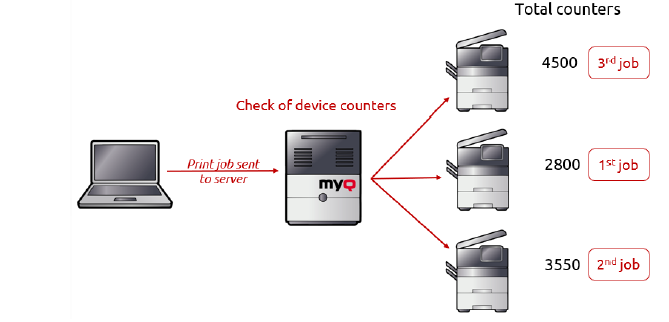
Esempio 1: Un dipendente deve stampare molti lavori ogni mese
In questo scenario, una coda tandem è un'ottima opzione. È possibile assegnare i diritti a questa coda solo a uno, più o un gruppo di utenti. Questi possono inviare i lavori alla coda tandem per accelerare in modo efficiente i loro sforzi di stampa.
Inoltre, è possibile scegliere quali stampanti saranno assegnate a questa coda e utilizzate per la stampa di massa (ad esempio, solo dispositivi in bianco e nero). In alternativa, è possibile forzare i criteri su questa coda per ridurre i costi di stampa dei documenti stampati in tandem.
Delegato Code
La funzione di stampa delegata consente agli utenti e ai gruppi di utenti di scegliere i delegati che possono stampare i loro lavori. Dopo che l'utente (o il gruppo di utenti) che ha delegato ha inviato un lavoro di stampa all'utente delegato, la stampa viene eseguita da un'altra persona. Stampa delegata tutti i delegati possono vedere i lavori e stamparli. Per ulteriori informazioni su Stampa delegata vedere la funzione Stampa delegata.

Esempio 1: Il manager delega la stampa agli assistenti
Nonostante la stampa con MyQ sia un'operazione semplice, non tutti possono dedicare tempo a questa attività. Con MyQ è possibile delegare semplicemente alcuni utenti o gruppi di utenti selezionati che erediteranno i diritti di esecuzione dei lavori di stampa di un altro utente. Questi lavori vengono poi correttamente contabilizzati a nome dell'utente che li ha stampati.
Come utilizzare le code In modo efficace
Il segreto per impostare code di stampa efficaci è comprendere le esigenze della vostra organizzazione e i suoi utenti. Organizzando le code di stampa in modo da renderle utili per i diversi reparti o funzioni, assegnando le priorità di stampa in base all'importanza e utilizzando code di stampa personalizzate per esigenze specifiche, le organizzazioni possono creare un ambiente di stampa che sia efficiente, efficace dal punto di vista dei costi, e su misura alle loro esigenze specifiche.
Le migliori pratiche: Educare e Dimostrare
Raccomandiamo educare gli utenti sulle code e sulle opzioni di stampa disponibili. Questo li aiuterà a fare le cose in modo semplice, senza dover imparare le best practice all'ultimo minuto. Inoltre, si ridurranno le chiamate, le e-mail e i ticket al reparto IT.garantito.
Come aiutare gli utenti
Una buona idea è quella di creare un file Guida alla stampa e renderlo pubblico all'interno dell'organizzazione, in modo che gli utenti possano utilizzare al meglio le impostazioni dell'ambiente di stampa.
Mettete striscioni o adesivi con le istruzioni vicino alle vostre stazioni di stampa o stampanti. In questa zona si possono anche menzionare tutte le code standard a disposizione degli utenti, con una descrizione dell'uso previsto e di come le loro politiche influiscono sulla stampa.
Inoltre, si può tenere conto del fatto che gli utenti selezionati possono avere a disposizione code uniche: è possibile includere informazioni sulla stampa nell'onboarding.
Comunicare chiaramente come segnalare quando una stampa non ha l'aspetto previsto o quando si verifica un problema con un dispositivo e la stampa non è possibile.
Alcuni suggerimenti extra
Organizzare le code di stampa per reparto o funzioneraggruppare le stampanti in base alle esigenze di diversi reparti o funzioni. Ad esempio, creare code di stampa separate per le risorse umane, la contabilità o il marketing.
Utilizzate le code dirette per le stampanti ad alta richiestaUna coda virtuale consente a più utenti di inviare lavori di stampa a un'unica stampante, riducendo i tempi di attesa e aumentando l'efficienza.
Privilegiare la stampa in base all'importanzaPer garantire che i documenti critici vengano stampati per primi, è possibile impostare diverse code di stampa con diversi livelli di priorità. Ad esempio, è possibile creare una coda "urgente" per i lavori di stampa urgenti e una coda "standard" per i lavori di stampa non urgenti.
Creare code di stampa personalizzate per esigenze specificheSe alcuni utenti o reparti hanno esigenze di stampa specifiche, è possibile creare code di stampa personalizzate che soddisfino tali requisiti. Ad esempio, creare una coda "fronte/retro" per gli utenti che devono stampare documenti fronte/retro.
Utilizzare le regole per gestire i lavori di stampa: impostare regole per gestire i lavori di stampa in base a criteri quali il colore, il formato della carta o il tipo di file. Ciò può contribuire a ridurre i costi di stampa e a ottimizzare l'uso della stampante.
Gestire e distribuire le code
Per saperne di più...
Consultare il manuale di MyQ Print Server su creare e configurare le code.
.png)